先自我介绍一下,小编浙江大学毕业,去过华为、字节跳动等大厂,目前在阿里
深知大多数程序员,想要提升技能,往往是自己摸索成长,但自己不成体系的自学效果低效又漫长,而且极易碰到天花板技术停滞不前!
因此收集整理了一份《2024年最新Linux运维全套学习资料》,初衷也很简单,就是希望能够帮助到想自学提升又不知道该从何学起的朋友。





既有适合小白学习的零基础资料,也有适合3年以上经验的小伙伴深入学习提升的进阶课程,涵盖了95%以上运维知识点,真正体系化!
由于文件比较多,这里只是将部分目录截图出来,全套包含大厂面经、学习笔记、源码讲义、实战项目、大纲路线、讲解视频,并且后续会持续更新
需要这份系统化的资料的朋友,可以点击这里获取!
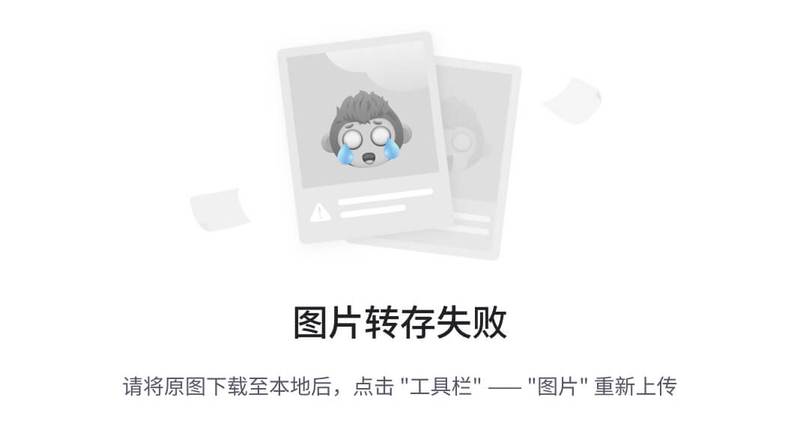
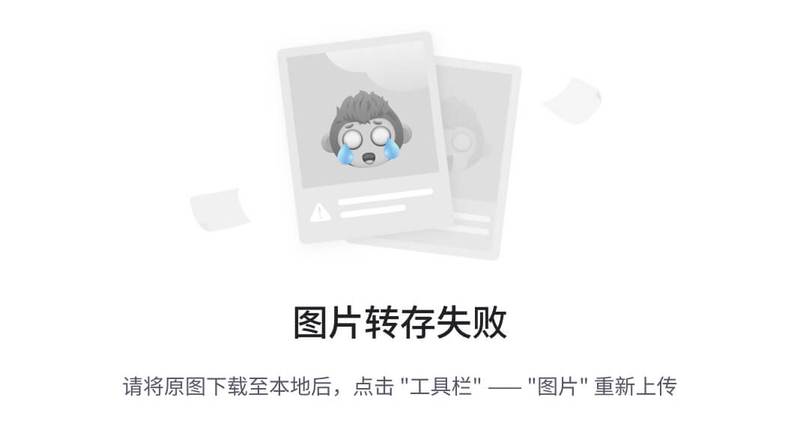
在终端更改 WiFi 网络密码
修改了路由器的 WiFi 密码之后,我尝试运行 wifi-menu命令来更新 WiFi 密码,但是它一直报如下错误:
sudo wifi-menu
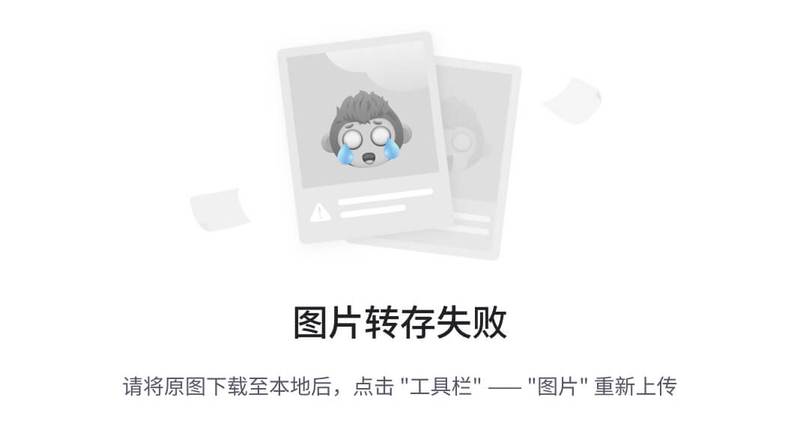
我的 WiFi 网络名为 Murugs9376。我选中了我的 WiFi 网络,然后在 OK 处按下回车。它没有让我输入新的 WiFi 密码(我以为它会先问我是否密码已经更改),却显示了下面的错误:
Interface 'wlp9s0' is controlled by netctl-auto
WPA association/authentication failed for interface 'wlp9s0'
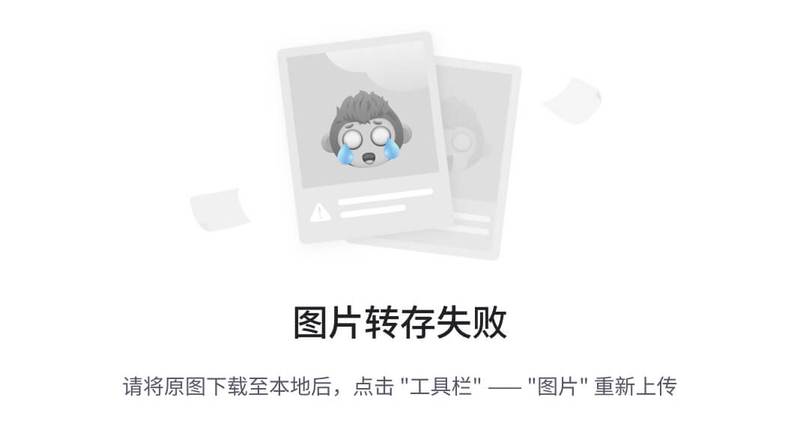
在 Arch 发行版上,我没有太多的经验。因此我去了 Arch Linux 论坛希望能找到解决方法。感天谢地,之前有人发了同样问题的帖子并从一位 Arch 老司机那里得到了解决办法。
网络相关的配置文件都是存放在 /etc/netctl/ 文件夹下。例如,下面是我的 Arch Linux 测试机上该文件夹下的内容:
ls /etc/netctl/
Sample Output:
examples ostechnix 'wlp9s0-Chendhan Cell Service' wlp9s0-Pratheesh
hooks wlp9s0 wlp9s0-Murugu9376
interfaces wlp9s0-AndroidAP wlp9s0-none
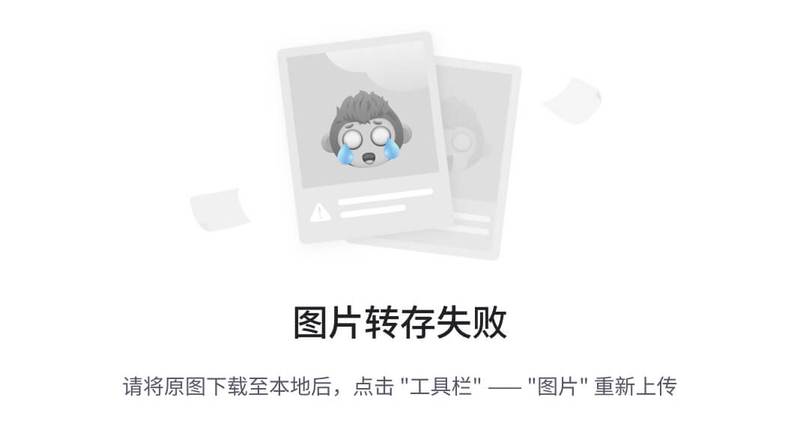
我如果想要更改密码,只需要删除我的 WiFi 网络配置文件 (这里是 wlp9s0-Murugs9376 ) 并且重新运行 wifi-menu 命令。
因此,用下面的命令来删除原来的 WiFi 配置文件:
sudo rm /etc/netctl/wlp9s0-Murugu9376
删除配置文件之后,运行 wifi-menu 命令来更新 WiFi 密码。
sudo wifi-menu
选择 WiFi 网络,并且按回车键。
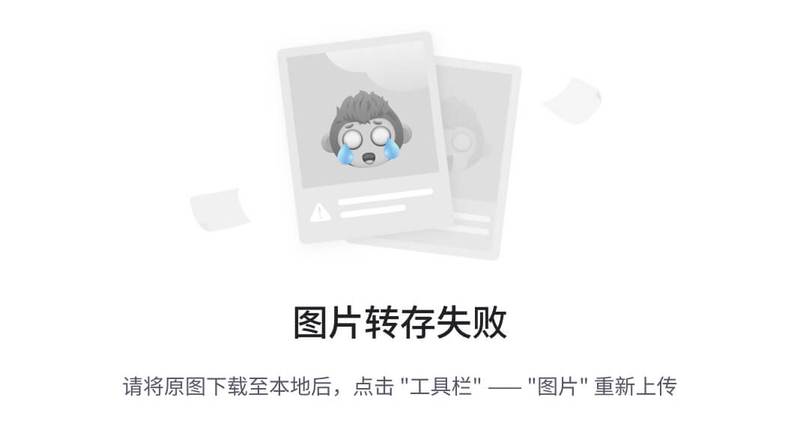
为新配置文件输入一个新名字:
网上学习资料一大堆,但如果学到的知识不成体系,遇到问题时只是浅尝辄止,不再深入研究,那么很难做到真正的技术提升。
需要这份系统化的资料的朋友,可以点击这里获取!
一个人可以走的很快,但一群人才能走的更远!不论你是正从事IT行业的老鸟或是对IT行业感兴趣的新人,都欢迎加入我们的的圈子(技术交流、学习资源、职场吐槽、大厂内推、面试辅导),让我们一起学习成长!
一个人可以走的很快,但一群人才能走的更远!不论你是正从事IT行业的老鸟或是对IT行业感兴趣的新人,都欢迎加入我们的的圈子(技术交流、学习资源、职场吐槽、大厂内推、面试辅导),让我们一起学习成长!
